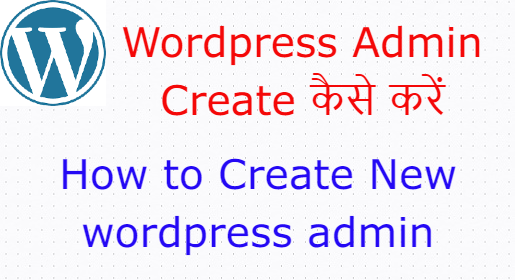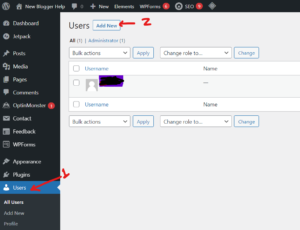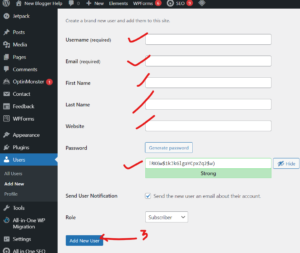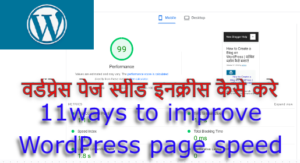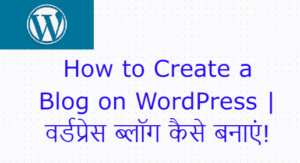नमस्कार दोस्तों आज की इस पोस्ट में हम (create WordPress admin) वर्डप्रेस पर new admin user कैसे ऐड करते है यह जानने वाले है।
वर्डप्रेस में एडमिनिस्ट्रेटर राइट्स वाले यूजर को जोड़ना बहुत ही आसान है। लेकिन जो नए ब्लॉगर्स है उन्हें इसके बरमे जानकारी नहीं होती, इसीलिए हमने सोचा क्यू न हम उनकी मद्द्त के लिए, वर्डप्रेस पर new admin user कैसे जोड़े इस टॉपिक पर पोस्ट लिखे।
यहां हमने how to Create a New wordpress admin user के बारेमे स्टेप बाय स्टेप मार्गदर्शिका बनायीं है, जिनका पालन करके आप अपने वर्डप्रेस में नया एडमिन जोड़ सकते है। तो कृपया व्यवस्थापक उपयोगकर्ता बनाने के लिए नीचे दिए गए चरणों का उपयोग करें।
How to add a new WordPress admin user
- सबसे पाहिले अपने WordPress website में “Log” करे.
- लॉगिन करने के बाद आप अपने वर्डप्रेस के “Dashboard” पर जाएंगे।
- फिर आपको left-hand side में ‘Users’ लिखा हुआ दिखाई देगा।
- आपको “Users” पे क्लीक करना है।

- उसके बाद आपके सामने “Aad New User” बटन आएगा उस पर क्लीक करना है।
- अब आपको “User Name” टाईप करना है।
- उसके बाद “ईमेल id” टाईप करना है।
- फिर अपना फर्स्ट और लास्ट नाम।
- उसके बाद वेबसाइट।
- फिर आपको “पासवर्ड” टाईप करना है।

- लास्ट में आपको Rool के बॉक्स में “एडमिनिस्ट्रेटर” सिलेक्ट करके
“Aad New User” बटन क्लीक करना है।
महत्वपूर्ण: किसी अन्य व्यक्ति को नए व्यवस्थापक के रूप में नियुक्त करते समय सावधान रहें। एक बार उन्हें परमिशन मिलने के बाद, उन्हें आपके व्यवस्थापक पैनल में प्रवेश का पूरा अधिकार मिल जाता है और वे आपके खाते को संपादित या हटा भी सकते हैं।
इस तरह से आप अपने वर्डप्रेस वेबसाइट में new admin यूजर aad कर सकते है।
How To Delet WordPress User
यदि आप किसी एक user का account हटाना चाहते हैं तो निचे दिय गए स्टेप्स को फॉलो करो :
- अपने वर्डप्रेस डैशबोर्ड में Users menu क्लीक करे
- फिर “All Users” पर क्लीक करें।
- फिर जिस उपयोगकर्ता को हटाना है उसके के नाम के आगे हटाएँ पर क्लिक करें।
- वर्डप्रेस Delete Users पेज पर, “Confirm Deletion” बटन दबाएं।
ध्यान रखे: यदि उपयोगकर्ताओं ने पोस्ट लिखी है, तो आपको यह चुनने की आवश्यकता है कि उनकी पोस्ट को हटाना है या किसी अन्य उपयोगकर्ता को श्रेय देना है।
इसे भी पढ़े : 100 page speed wordpress themes
वर्डप्रेस उपयोगकर्ता की भूमिकाएँ क्या हैं?
वर्डप्रेस एक सामग्री नियंत्रण उपकरण है। जिसकी भूमिका कार्य को आसान करना है। जिसका उपयोग करके वेबसाइट को डिज़ाइन, थीम को ऑड, प्लगइन को ऑड और डेलेट कर सकते है। यह सब करने के लिए वर्डप्रेस स्थापित करते समय स्वचालित रूप से एक व्यवस्थापक की नियुक्ति की जाती है।
वर्डप्रेस में ६ डिफ़ॉल्ट वर्डप्रेस भूमिकाएँ होती हैं जिन्हें आप अपने ग्राहकों के लिए वितरित कर सकते हैं – जिसमे व्यवस्थापक, संपादक, लेखक, योगदानकर्ता, ग्राहक और उच्च-गुणवत्ता वाला व्यवस्थापक शामिल होते है।
आप सहजता से प्रतिबंधित कर सकते हैं कि किस यूजर को क्या रोल प्रदान करना है।
अगर आपकी वेबसाइट बड़े स्केल पर काम करती है तो आप अलग अलग लोगोंको अलग अलग रोल देकर अपने काम को आसान बना सकते है। इससे आपका समय बच जाता है।
WordPress User Permission Roles Detail
अब हम जानते है प्रत्यक व्यक्ति के कार्य करने के रोल के बारेमें:
Administrator
आपकी वर्डप्रेस वेबसाइट पर एडमिनिस्ट्रेटर का पूरा नियंत्रण होता है। Administrator प्लगइन्स को अपलोड, एडिट और हटा सकते हैं, वे आपकी वेबसाइट को Customiz भी कर सकते हैं। उनके पास साइट की सेटिंग्स और सामग्री प्रबंधन तक पहुंच का अधिकार भी है, जिसमें पोस्ट, पृष्ठ और टिप्पणियां शामिल हैं।
इसके आलावा , Administrator का सबसे आसान कार्य हैं जो विभिन्न व्यक्ति भूमिकाओं को नियंत्रित कर सकते हैं। इस प्रकार, यदि आप स्वयं एक व्यवस्थापक हैं, तो आप नए उपयोगकर्ता जोड़ सकते हैं, मौजूदा लोगों को हटा सकते हैं, या उनकी वर्डप्रेस भूमिकाओं को बदल सकते हैं।
Editor
संपादक फीडबैक पेज और पोस्ट को नियंत्रित कर सकते हैं (जिसमें विभिन्न ग्राहकों के माध्यम से बनाए गए पोस्ट और कमेंट शामिल हैं)। हालाँकि, Editor के पास सेटिंग पैनल में प्रवेश करने का अधिकार नहीं है। नए प्लगइन्स इंस्टॉल और एडिट करने का अधिकार नहीं है। साइट को अनुकूलित करने, या विभिन्न ग्राहकों को ऐड और डेलेट करने का कोई अधिकार नहीं है।
Author
Editor के तरह ही लेखकों का कार्य उनके व्यक्तिगत सामग्री प्रबंधन तक सीमित होता है। इसलिए उनके पास अलग-अलग ग्राहकों की पोस्ट को पब्लिश करने, फ़ीडबैक स्वीकृत करने और हटाने, न ही पेजों को नियंत्रित करने की कोई अनुमति नहीं है। इसके अलावा, उनके पास Editor के समान ही प्रतिबंधित वर्डप्रेस भूमिकाएं और अधिकार हैं।
Contributor
वर्डप्रेस में योगदानकर्ता फ़ंक्शन ग्राहकों को अपनी व्यक्तिगत सामग्री को अपलोड करने, संपादित करने और हटाने की अनुमति देता है। योगदानकर्ता पोस्ट नहीं कर सकते, मीडिया फ़ाइलें जोड़ सकते हैं, और पोस्ट होते ही अपनी पोस्ट को नियंत्रित कर सकते हैं।
Subscriber
सब्सक्राइबर्स को केवल पोस्ट किए गए पोस्ट या फीडबैक देखने और डैशबोर्ड पर अपने प्रोफाइल सेगमेंट को नियंत्रित करने के लिए प्रवेश का अधिकार मिलता है।
Super Admin
वर्डप्रेस मल्टीसाइट में नियमित एडमिन के ऊपर एक अतिरिक्त एडमिन की भूमिका होती है, जिसे सुपर-एडमिन कहा जाता है। सुपर-व्यवस्थापक उपयोगकर्ता के पास मल्टीसाइट स्थापना के साथ-साथ स्वयं नेटवर्क के अंतर्गत सभी साइटों के व्यवस्थापकीय अधिकार होते हैं।
एक उत्कृष्ट व्यवस्थापक कार्य (जो केवल वर्डप्रेस मल्टीसाइट नेटवर्क पर लागू होता है) Super Admin नेटवर्क के भीतर किसी भी प्रबंधन कार्य को पूरा कर सकता है, जिसमें वेबसाइटों को अपलोड करना या हटाना, वर्डप्रेस थीम वस्तु या प्लगइन स्थापित करना, सामग्री तैयार करना और सेटिंग्स में फेर बदल करना। उनके पास पूरा कंट्रोल होता है।
निष्कर्ष
आप आसानी से डिफ़ॉल्ट वर्डप्रेस विकल्पों का उपयोग करके अपनी वेबसाइट की उपभोक्ता भूमिकाओं को अपलोड और हेरफेर कर सकते हैं।
व्यवस्थापक – व्यवस्थापक पैनल में प्रवेश का पूर्ण अधिकार प्राप्त होता है।
संपादक – के पास वेबपृष्ठ के सामग्री सेक्शन (पोस्ट, पृष्ठ, फ़ीडबैक) का पूर्ण प्रबंधन होता है।
लेखक – उपयोगकर्ताओं को अपने स्वयं के पदों तक पहुंच का अधिकार है।
योगदानकर्ता – अपनी स्वयं की सामग्री तक आंशिक पहुंच का अधिकार (पोस्ट किए जाने के बाद अपनी पोस्ट डेलेट करने या हेरफेर करने में सक्षम नहीं)।
सब्सक्राइबर – पोस्ट किए गए पोस्ट और फीडबैक का सबसे सरल अध्ययन कर सकते हैं।
सुपर एडमिन – वर्डप्रेस मल्टीसाइट नेटवर्क के अंदर संपूर्ण वेबवेब पेज पर संपूर्ण प्रबंधन।
आज की इस पोस्ट में हमने बहुत ही आसानीसे समझा है की वर्डप्रेस पर new admin user कैसे ऐड करते और उनके कार्य क्या क्या होते है, अगर आपको कोई सवाल पूछना है तो आप नीचे कमेंट कर सकते है।